Najboljših 8 načinov, kako popraviti zaostajanje videoposnetkov YouTube v sistemu Android
Miscellanea / / April 02, 2023
YouTube je nedvomno ena izmed najbolj priljubljenih platform za deljenje vsebin. Večina od nas uživa v gledanju svojih najljubših ustvarjalcev na YouTubu. Medtem ko je izkušnja gledanja videa večinoma brezhibna, obstajajo nekaj hroščev ki občasno pestijo YouTube. Nedavni so videoposnetki YouTube, ki zaostajajo v sistemu Android.

Včasih, ko predvajate YouTube videoposnetek v telefonu Android, predvajanje ne poteka gladko. Obstaja veliko zatikanj in zaostankov, ki uničijo izkušnjo uživanja vsebine. Če se med gledanjem videoposnetkov soočate s to težavo, je tukaj nekaj načinov, kako odpraviti zakasnitev videa YouTube v sistemu Android.
1. Prisilno ustavite in znova odprite aplikacijo YouTube
Nekateri procesi v ozadju aplikacije YouTube lahko povzročijo, da videoposnetki med predvajanjem zaostajajo ali zatikajo. Zato je najbolje, da ubijete vse te procese, preden znova uporabite YouTube. Najboljši način za to je, da prisilno zaustavite aplikacijo in jo znova zaženete. Evo, kako to storiti.
Korak 1: Odprite aplikacijo Nastavitve v telefonu Android in se pomaknite do razdelka Aplikacije.


2. korak: Dotaknite se Ogled vseh aplikacij.

3. korak: Pomaknite se navzdol in na seznamu izberite YouTube ter tapnite Prisilna ustavitev.


Po tem koraku lahko po želji znova zaženete telefon in znova zaženete aplikacijo YouTube.
2. Počistite predpomnilnik aplikacije YouTube
To je osnovni korak, ki lahko odpravi več težav z aplikacijami v napravi Android. Brisanje predpomnilnika aplikacije bo očistil vse preostale datoteke, ki morda povzročajo zaostajanje videoposnetkov YouTube v vašem telefonu. Ta korak lahko pomaga tudi, če je YouTube počasen na vašem telefonu ali se nenehno ustavlja.
Korak 1: Odprite aplikacijo Nastavitve v telefonu Android in se pomaknite do razdelka Aplikacije.


2. korak: Dotaknite se Ogled vseh aplikacij.

3. korak: Pomaknite se navzdol in na seznamu aplikacij izberite YouTube.

4. korak: Zdaj izberite »Shramba in predpomnilnik« in nato tapnite Počisti predpomnilnik.
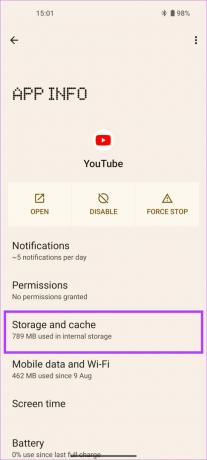
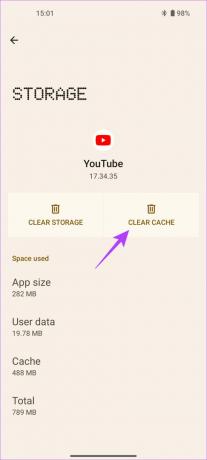
Po izvedbi teh korakov poskusite odpreti aplikacijo YouTube. Ne sme več zaostajati ali jecljati.
3. Ponovno zaženite telefon
Včasih ima zapleten problem preprosto rešitev. Pravzaprav je rešitev lahko tako preprosta kot ponovni zagon telefona. Poskusite, če YouTube zamuja na vašem telefonu. Samo držite gumb za vklop na telefonu, dokler se ne prikaže meni za vklop.
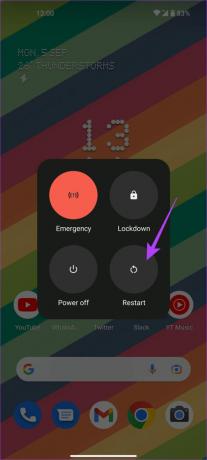
Nato izberite možnost Ponovni zagon. Počakajte, da se telefon izklopi, in ga znova vklopite. Če so videoposnetki v YouTubu prej zatikali, bi jih bilo treba večinoma popraviti.
4. Za predvajanje videoposnetkov uporabite Wi-Fi namesto mobilnih podatkov
Če videoposnetkov niste prenesli brez povezave, se YouTube za nalaganje in predvajanje videoposnetkov zanaša na močno internetno povezavo. Če se sprašujete, zakaj YouTube zamuja na vašem telefonu Android, je to morda zato, ker vaša mobilna podatkovna povezava nima dovolj pasovne širine za nemoteno predvajanje videa.
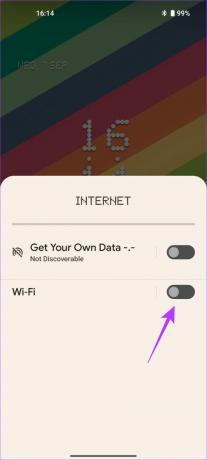
Če imate dostop do omrežja Wi-Fi, namesto uporabe mobilnih podatkov povežite telefon z njim. Omrežje Wi-Fi je na splošno hitrejše in zagotavlja stabilno povezavo z internetom. Poleg tega je lahko eden od razlogov za to tudi šibka internetna povezava YouTube ne deluje na vašem telefonu.
5. Onemogočite način varčevanja s podatki
Aplikacija YouTube v sistemu Android ima izvorni način shranjevanja podatkov, ki aplikaciji omejuje porabo velike pasovne širine za shranjevanje podatkov. Vendar pa je ta način lahko odgovoren za videoposnetke nizke kakovosti in lahko celo povzroči, da aplikacija YouTube zaostaja. Preverite, ali je ta stikalo omogočeno na vašem telefonu, in če je, ga izklopite.
Korak 1: Odprite aplikacijo YouTube v telefonu Android.

2. korak: Dotaknite se svoje profilne slike v zgornjem desnem kotu aplikacije.

3. korak: Izberite zavihek Nastavitve.

4. korak: Zdaj se pomaknite do razdelka Varčevanje s podatki.

5. korak: Izklopite »Način varčevanja s podatki«.
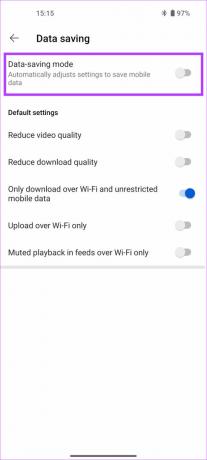
Znova zaženite aplikacijo in odpravila bi zakasnitev videa YouTube na vašem telefonu Android. Če se ne, pojdite na naslednji popravek.
6. Onemogočite možnost »Zmanjšaj kakovost videa«.
Tako kot način varčevanja s podatki obstaja še ena možnost v aplikaciji YouTube, ki zmanjša kakovost videa, da prihrani pasovno širino. Tukaj je opisano, kako onemogočite to možnost in preprečite zakasnitve videa YouTube.
Korak 1: Odprite aplikacijo YouTube v telefonu Android.

2. korak: Dotaknite se svoje profilne slike v zgornjem desnem kotu aplikacije.

3. korak: Izberite zavihek Nastavitve.

4. korak: Pomaknite se do razdelka Shranjevanje podatkov.

5. korak: Zdaj izklopite »Zmanjšaj kakovost videa«.
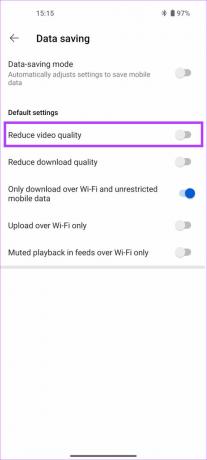
7. Posodobite aplikacijo YouTube iz Trgovine Play
Včasih lahko nekatere različice aplikacije vsebujejo napake ali napake, zaradi katerih aplikacija ne deluje pravilno. Če ima različica YouTuba, ki jo uporabljate, napako, lahko videoposnetki v telefonu zaostajajo. Zato je najbolje, da so vaše aplikacije vedno posodobljene na najnovejšo različico. Poskusite posodobiti aplikacijo YouTube v telefonu Android in preverite, ali novejša različica odpravlja težavo z zakasnitvijo.
Korak 1: V telefonu odprite trgovino Google Play.

2. korak: Dotaknite se svojega profila v zgornjem desnem kotu aplikacije.
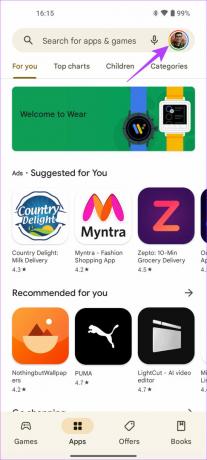
3. korak: Zdaj izberite »Upravljanje aplikacij in naprave«.

4. korak: Zdaj boste videli razdelek z napisom Na voljo so posodobitve. Dotaknite se ga.
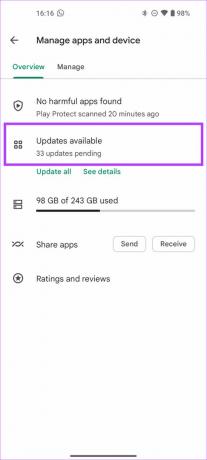
5. korak: Izberite možnost Posodobi poleg aplikacije YouTube ali tapnite Posodobi vse, da posodobite vse navedene aplikacije na najnovejšo različico.

Ko je aplikacija YouTube posodobljena, jo zaženite in preverite, ali deluje dobro.
8. Odstranite in znova namestite aplikacijo YouTube
Če vam nobena od rešitev ni pomagala, je najbolje, da odstranite ali onemogočite aplikacijo YouTube in jo znova namestite iz Trgovine Play. Večina telefonov Android ima aplikacijo YouTube vnaprej nameščeno, zato je morda ne boste mogli odstraniti. V takem primeru lahko aplikacijo najprej onemogočite, preden jo znova omogočite in nato posodobite v Trgovini Play. Evo, kako to storiti.
Korak 1: Odprite aplikacijo Nastavitve v telefonu Android in se pomaknite do razdelka Aplikacije.


2. korak: Dotaknite se Ogled vseh aplikacij.

3. korak: Pomaknite se navzdol in na seznamu aplikacij izberite YouTube.

4. korak: Zdaj izberite možnost Onemogoči. Ko ste pozvani, znova tapnite Onemogoči aplikacijo.

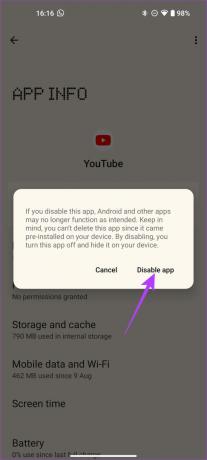
5. korak: Počakajte nekaj sekund in nato pritisnite možnost Omogoči.

Zdaj sledite metodi številka 7 zgoraj, da posodobite aplikacijo YouTube iz Trgovine Play.
Uživajte v videoposnetkih YouTube brez težav
Sledenje tem korakom vam bo omogočilo, da uživate svojo najljubšo vsebino brez kakršnega koli zakasnitve ali zatikanja videa v YouTubu. Če ste opazili, da videoposnetki YouTube zaostajajo na vašem telefonu Android, težave ne bi smelo več obstajati, če ste skrbno preučili vsako od omenjenih metod.
Nazadnje posodobljeno 20. septembra 2022
Zgornji članek lahko vsebuje pridružene povezave, ki pomagajo pri podpori Guiding Tech. Vendar to ne vpliva na našo uredniško integriteto. Vsebina ostaja nepristranska in verodostojna.



